Первая программа на языке BASIC
Первая программа на языке BASIC
Теперь мы готовы написать нашу первую программу. Введите программу с помощью текстового редактора в точности, как она представлена ниже:
‘Первая программа на BASIC для попеременного мигания двух светодиодов, подключенных к порту В.
Loop: High 0 ‘Включить светодиод, подключенный к порту RB0
Low 1 ‘Выключить светодиод, подключенный к порту RB1
Pause 500 ‘Задержка 0,5 с.
Low 0 ‘Выключить светодиод, подключенный к порту RB0
High 1 ‘Включить светодиод, подключенный к порту RB1
Pause 500 ‘Задержка 0,5 с.
goto loop ‘Переход по метке Loop попеременное мигание светодиодов
End
Посмотрите на рис. 6.5. Сохраните данный текст как текстовый файл при помощи команды Save в файловом меню. Присвойте файлу имя wink.bas (см. рис. 6.6). Если вы случайно сохранили текст как wink.txt, то не расстраивайтесь. Вы можете легко переименовать файл в wink.bas в файловом меню редактора при помощи команды Save as.
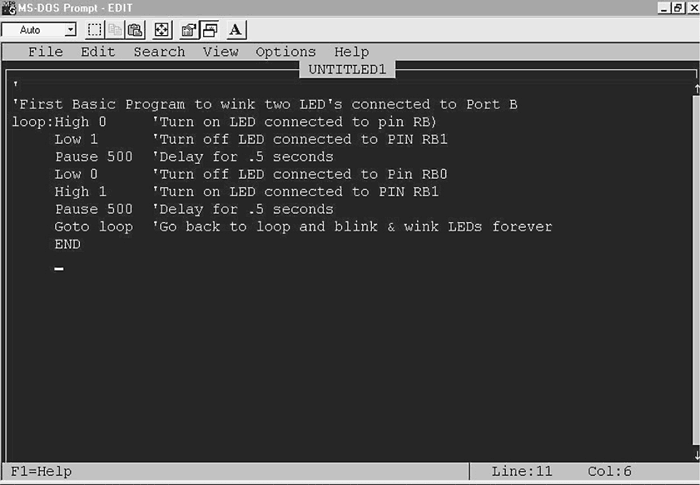
Рис. 6.5. Текстовый файл программы PICBASIC
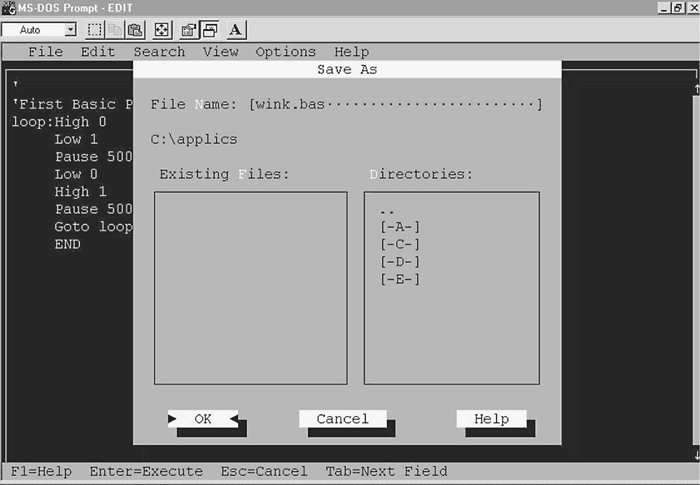
Рис. 6.6. Сохранение текстового файла
Компиляция
Компилятор PICBASIC должен быть запущен под системой DOS или из окна DOS prompt в системе Windows. Я производил запуск компилятора из директории APPLICS. Убедитесь, что файл wink.bas также находится в директории компилятора PICBASIC. Компилятор PICBASIC совместим со многими типами различных PIC микроконтроллеров. Для компиляции программы под имеющийся микроконтроллер необходимо сообщить программе его тип. Для компиляции программы под PIC 16F84 необходимо добавить -p16f84 к команде pbc.
Таким образом, полная команда будет выглядеть: pbc -p16f84 wink.bas. В DOS prompt наберите команду и нажмите клавишу ввода (см. рис. 6.7).
C:APPLICS>pbc –p16f84 wink.bas
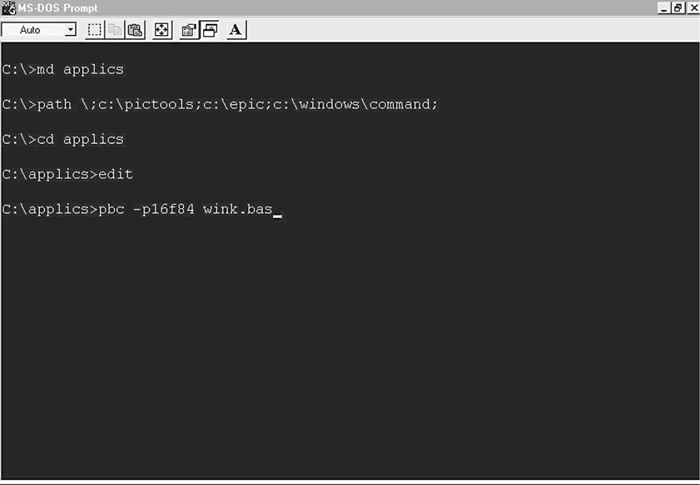
Рис. 6.7. Введение команды компиляции
Компилятор выдаст заголовок, содержащий название версии и начнет компилировать исходный текст (см. рис. 6.8). Если исходный текст на BASIC не содержит ошибок, то он создаст два дополнительных файла. Если компилятор найдет ошибки, то он выдаст список ошибок с указанием номера соответствующей строки. Сопоставьте номера строк ошибок со строками исходного текста. Компилятор завершит программу только в том случае, если все ошибки будут исправлены.
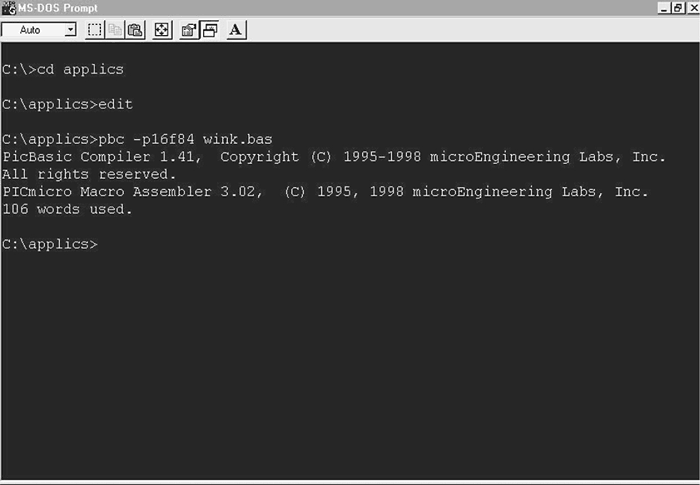
Рис. 6.8. Программа компилятора
Вы можете посмотреть полученные файлы с помощью команды dir. Наберите dir в командной строке и нажмите клавишу ввода (см. рис. 6.9).
C:APPLICS> dir
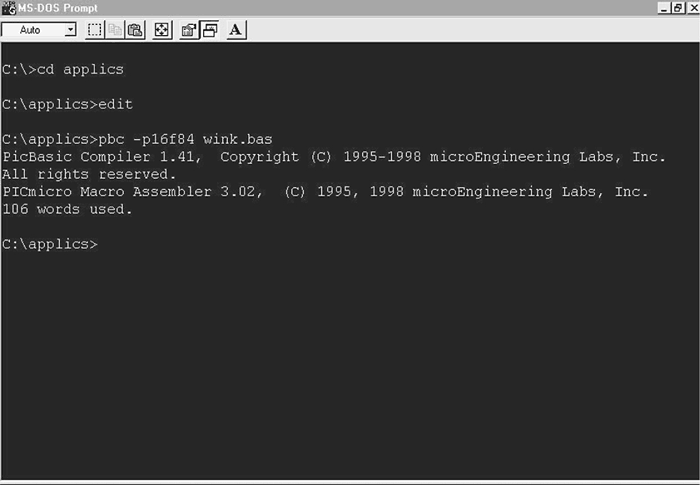
Рис. 6.9. Командная директория
Команда dir отображает все субдиректории и файлы, содержащиеся в данной директории. На рис 6.9 можно заметить появление двух дополнительных файлов. Одним из них является файл wink.asm, являющийся исходным файлом на языке ассемблера, который автоматически запускает макроассемблер для перевода ассемблерного кода в шестнадцатеричный машинный код. Вторым созданным файлом является файл wink.hex, содержащий шестнадцатеричный машинный код.
Более 800 000 книг и аудиокниг! 📚
Получи 2 месяца Литрес Подписки в подарок и наслаждайся неограниченным чтением
ПОЛУЧИТЬ ПОДАРОКДанный текст является ознакомительным фрагментом.
Читайте также
Глава 16. Ещё о Чернобыле (неопубликованная на русском языке статья)
Глава 16. Ещё о Чернобыле (неопубликованная на русском языке статья) Группа экспертов МАГАТЭ в 1986 г. выпустила доклад ИНСАГ-1 о причинах катастрофы на ЧАЭС и через семь лет вышел их откорректированный доклад ИНСАГ-7. Семь лет — срок достаточный для изучения многих
Программа «Lunex»
Программа «Lunex» Серьезной альтернативой программе «Аполлон» могла стать секретная программа высадки на Луну, подготовленная командованием ВВС США и известная ныне под названием «Лунэкс» («Lunex» — от «Lunar Expedition»). Эта программа была представлена на рассмотрение
Программа «СОИ»
Программа «СОИ» Как очень быстро выяснилось, ассигнования на «СОИ», предусмотренные бюджетом, не могли обеспечить успешного решения грандиозных задач, поставленных перед программой. Не случайно многие эксперты оценивали реальные расходы на программу в течение всего
Программа «Фон»
Программа «Фон» В начале 70-х годов в СССР были проведены научно-исследовательские и опытно-конструкторские работы по программе «Фон» с целью создания перспективной системы ПРО. Суть программы состояла в создании системы, которая позволила бы держать «на прицеле» все
7.14. Метасистемный переход в языке
7.14. Метасистемный переход в языке Язык возникает в результате кодирования явлений действительности языковыми объектами. Но, возникнув, он сам становится явлением действительности. Языковые объекты становятся важнейшими элементами общественной деятельности, они
Шаг 1: Написание программы на языке BASIC
Шаг 1: Написание программы на языке BASIC Программы на языке PICBASIC должны быть написаны в текстовом редакторе, способным создавать текстовые файлы формата ASCII или DOS text. Все современные редакторы, которые я использовал, имеют эту функцию. Используйте команду Save as и выберете
Первая программа на PICBASIC PRO
Первая программа на PICBASIC PRO Данная программа аналогична по функции программе wink.bas для PICBASIC, но текст ее имеет отличия. Запустите программу CodeDesigner (Lte) – см. рис. 6.18 – и введите следующий текст:‘ Программа мигалка‘ Попеременное мигание двух светодиодов, подключенных к
Программа
Программа Блок-схема программы изображена на рис. 8.17. После включения питания ходовой двигатель отключен, и микроконтроллер начинает искать наиболее яркий источник света, поворачивая сервомотор. Если источник света имеет слишком большую яркость, то включается режим
Программа 1
Программа 1 ‘Микроконтроллер 1start:High 4: low 4 ‘Мигание светодиодаb7 = 0button 5,0,255,0,b7,1,avoid ‘Проверка препятствияpot 7, 255, b0 ‘Считывание датчика CdS 1pot 6, 255, b1 ‘Считывание датчика CdS 2if b0 <= 250 then skip ‘Достаточно темно?If b1 >= 250 then slp ‘Даskip: ‘Нетif bo > 25 then skip 2 ‘Слишком много светаif b1 < 25
Программа 2
Программа 2 ‘Микроконтроллер 2b4 = 150 ‘Установка среднего положения сервомотораstart:peek 6, b1 ‘Чтение данных микроконтроллера 1let b0 = b1 & 7 ‘Маскирование кроме первых трех битовif b0 = 0 then slp ‘Время спячкиif b0 = 1 then rt ‘Поворот направоif b0 = 2 then lt ‘Поворот налевоif b0 = 3 then fw ‘Движение
Программа на BASIC
Программа на BASIC Программа на BASIC очень проста. После нахождения адреса порта прин тера, программа управляет работой воздушного клапана через вывод 2.5 REM Контроллер соленоида воздушного клапана10 REM Джон Иовин15 REM Найти адрес порта принтера20 DEF SEG = 025 a = (PEEK(1032) + 256 * PEEK(1033))30 REM
ПРИЛОЖЕНИЕ Е (справочное) Рекомендации по написанию на английском языке документации, подлежащей последующему переводу
ПРИЛОЖЕНИЕ Е (справочное) Рекомендации по написанию на английском языке документации, подлежащей последующему переводу Е.1 Общие положения В настоящем приложении приведены рекомендации, которые следует учитывать при написании на английском языке исходных материалов,
Программа «Меркурий»
Программа «Меркурий» Практически в течение того же периода времени, начиная с 1958 г., в США также широким фронтом развернулись работы по осуществлению первой в этой стране пилотируемой космической программы «Меркурий». В конце 50-х годов в США не было достаточно мощной РН,
Программа «Аполлон»
Программа «Аполлон» Под этим названием в 60-х годах в США проводился огромный комплекс работ, основной задачей которого была высадка человека на Луну. Выполнение программы, престижное значение которой занимало далеко не последнее место, потребовало израсходования около
Программа ЭПАС
Программа ЭПАС Около полутора десятилетий космическая техника в СССР и США развивалась относительно независимо. Одним из мотивов объединения усилий явилось стремление иметь возможность оказывать взаимную помощь в космосе. Для этого необходима была прежде всего
Программа «ТУ-204»
Программа «ТУ-204» На 38-ом Международном авиасалоне, проходившем в 1989 г. на парижском аэродроме «Ле Бурже», в экспозиции советской авиакосмической техники внешнеэкономическое объединение «Авиаэкспорт» впервые продемонстрировало магистральный самолет Ту-204 с
Ловин Джон
Просмотр ограничен
Смотрите доступные для ознакомления главы 👉